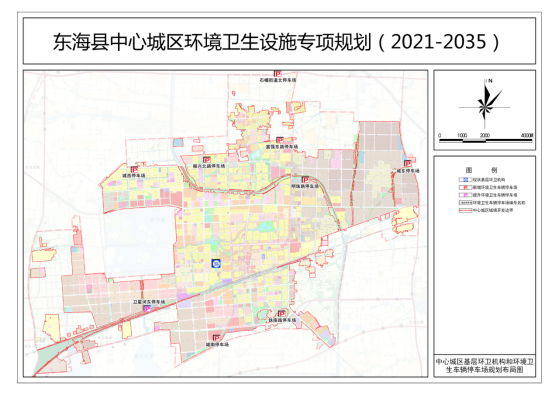为响应生态文明时代新要求、落实行业高质量发展新要求、贯彻城市治理现代化新要求,进一步做好东海县环卫事业的顶层设计,确保重要环卫基础设施能够科学合理的规划布局和发展建设,实现垃圾分类、设施建设、行业管理等全面提升,促进经济、社会、环境友好可持续发展,特开展《东海县中心城区环境卫生设施专项规划(2021-2035)》编制工作。
现对专项规划进行公示,公示期为30天,自2024年11月11日起至2024年12月10日。公示期间欢迎提出宝贵意见建议,联系人:相堂刚,联系方式:0518-87251377,邮箱:dhxhwc@163.com。
附件:东海县中心城区环境卫生设施专项规划(2021-2035)公示稿
东海县中心城区环境卫生设施专项规划(2021-2035)公示稿
一、编制背景
为响应生态文明时代新要求、落实行业高质量发展新要求、贯彻城市治理现代化新要求,进一步做好东海县环卫事业的顶层设计,确保重要环卫基础设施能够科学合理的规划布局和发展建设,实现垃圾分类、设施建设、行业管理等全面提升,促进经济、社会、环境友好可持续发展,特开展《东海县中心城区环境卫生设施专项规划(2021-2035)》编制工作。
二、指导思想
以习近平新时代中国特色社会主义思想为指导,践行“人民城市人民建,人民城市为人民”发展理念,以全面提升东海县环境卫生面貌为目标,按照区域统筹、城乡统筹和环境卫生设施建设高标准的要求,以建设资源节约型、和谐社会为契机,在分析和整合现有环境卫生资源的基础上,明确环境卫生工作发展目标,发挥环境卫生管理机制在环境卫生资源配置中的基础性作用,坚持以人为本,以系统思维为指导,强化综合管理、技术创新、设施统筹、资源利用,着力探索中心城区环境卫生设施发展路径,提升东海县生态环境治理总体水平。
三、规划范围
规划范围与《东海县国土空间总体规划(2021-2035年)》的中心城区城镇开发边界范围一致。东至236省道,南至连霍高速,西至464省道,北至石榴街道北侧,总面积约65.17平方公里。本次规划研究服务县域的环卫处理及处置设施的规划布局。
四、规划目标
全面完善生活垃圾全过程分类收运处理体系,有序推进生活垃圾源头分类、稳步提升分类收运能级、同步优化处理结构,实现生活垃圾分类收集、无害化处理、资源化利用。开展建筑垃圾、大件垃圾等的专项清运、处理、利用,强化政府行业管理措施。持续推进清扫保洁流程标准化和机械化,完善公共厕所等环卫设施布局,持续提升服务水平。建立制度完善、城乡均衡、资源配置高效的环卫管理体系和依法行政、监管有力、运行有序的政府监管与服务体系。
五、规划方案
1、生活垃圾分类收运
明确“四分类”收运模式及体系,逐步实现“规模化、集中化”转运模式。
2、生活垃圾转运站
中心城区共规划21座生活垃圾转运站,其中保留现状8座生活垃圾转运站,提升现状3座生活垃圾转运站,新增10座生活垃圾转运站。新增生活垃圾转运站中规划2处中型站,分别位于城南和城东。
3、环境卫生处理及处置设施
县域内共规划22处,其中保留现状13处,新增9处。
保留的13处分别为生活垃圾焚烧发电项目、炉渣综合利用项目、生活垃圾卫生填埋场、生活垃圾应急填埋场、飞灰填埋场、建筑垃圾消纳场、城南建筑垃圾转运调配场、餐厨废弃物处理设施、大件垃圾分拣中心、粪便无害化处理设施、有害垃圾暂存点、园林绿化垃圾处理厂、畜禽户厕粪污资源化处理与利用项目。
新增9处分别为城东建筑垃圾转运调配场、城北小型建筑垃圾转运调配场、东海县危废填埋场、污泥掺烧项目、废旧塑料和轮胎处理利用项目、固体废渣回收利用项目、废油等废液回收利用项目、生物质秸秆等回收利用项目、废旧金属回收利用项目。其中城东建筑垃圾转运调配场、城北小型建筑垃圾转运调配场已明确选址,其他为意向建设项目。
规划打造东海县固废静脉产业园,选址在双店镇西北部,结合现状7处设施,规划增加已有明确意向的7处设施,未来符合固废产业园定位的其他处理及处置设施通过相关论证后也可以入园。
4、公共厕所
中心城区建成区的公共厕所配套按照每平方公里不低于5座设置。新建公厕等级达到二类级以上等级。
新开发建设区域及局部盲区是新增公厕布局重点,其中,新开发建设区域宜以同步配建为主、独立建设为辅。
5、环卫工人作息场所
共规划51处,保留现状9处,规划新增42处。
环卫工人作息场所宜与垃圾收集站、垃圾转运站、环卫停车场、独立式公厕合建。
6、环卫停车场和基层环卫机构
共规划9处环卫停车场,提升现状1处,结合新建生活垃圾转运站增加8处。
用地条件满足情况下,优先采用环卫综合体形式、结合新建转运站等设施合并设置环卫停车场。
基层环卫机构保留现状。
六、附图
附图1中心城区生活垃圾转运站规划布局图
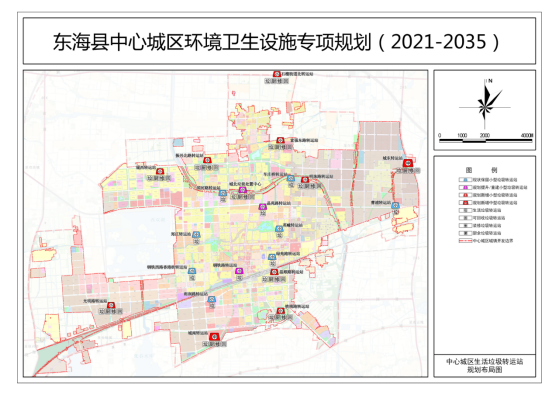
附图2东海县固体废弃物处置设施规划布局图
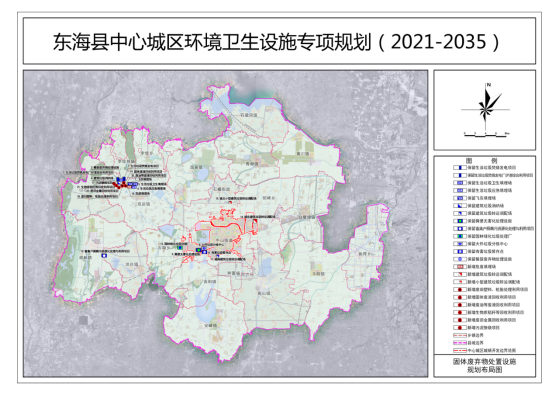
附图3中心城区环卫工人作息场所规划布局图
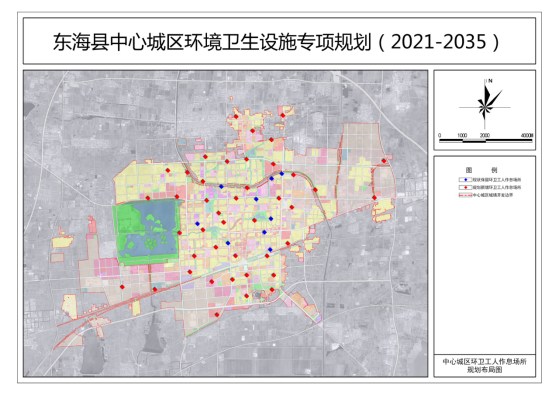
附图4中心城区基层环卫机构和环境卫生车辆停车场规划布局图